微信上的文件怎么删除 怎样在电脑版微信中删除接收的文件
在使用微信时,我们经常会收到各种文件,有时候可能会因为下载过多而导致手机存储不足,如何在电脑版微信中删除接收的文件呢?在微信上的文件删除操作其实非常简单,只需要按照一定的步骤,就能轻松清理出不必要的文件,释放手机存储空间。接下来就让我们一起来了解一下具体的操作步骤吧。
具体步骤:
1.在电脑上登录微信。
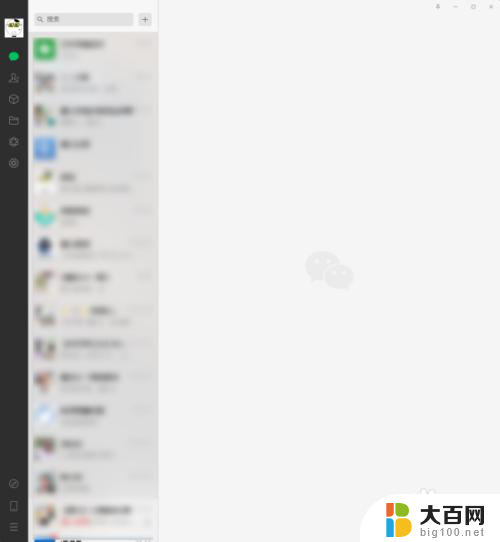
2.点击软件左下角的【更多】菜单。
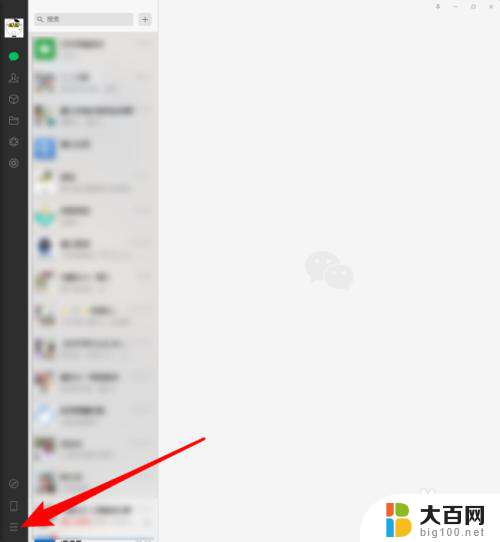
3.在弹出的浮动窗口中,点击其中的【设置】。

4.如果软件的各项设置使用的是默认设置,则点击打开的【设置】窗口中的【文件管理】。可以看到【自动下载】这个设置项中【开启文件自动下载】这个选项是默认被勾选的。这样,微信群中接收到的各种文件等将被自动下载到电脑上。
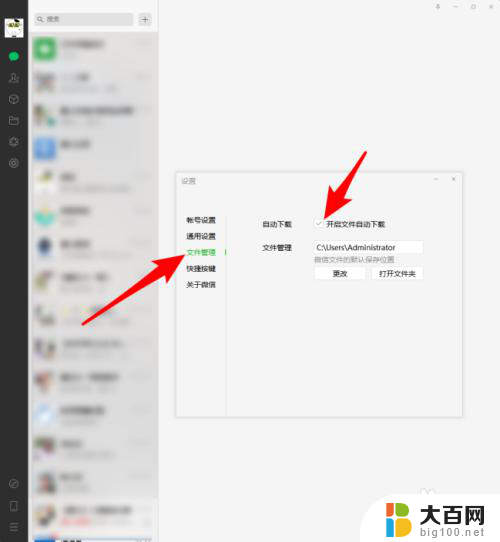
5.那么,软件自动下载的文件放在电脑上的哪个位置呢?就在【文件管理】中的地址。
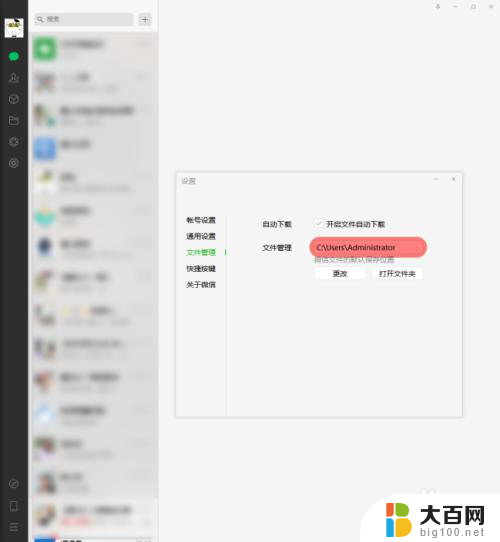
6.可以直接点击【打开文件夹】。
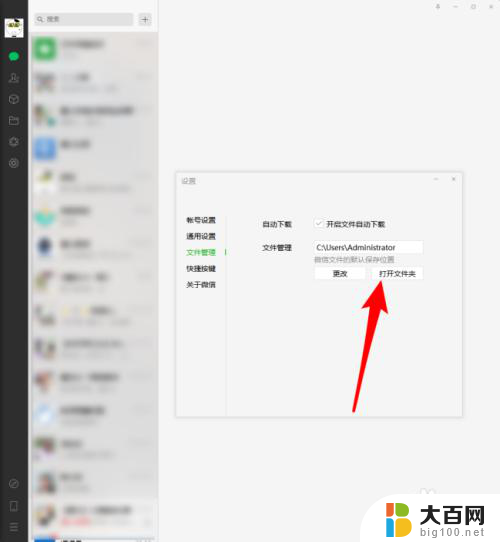
7.接着,将打开一个文件夹,这个文件夹就是当前登录的微信账号存储各种资料的地方。
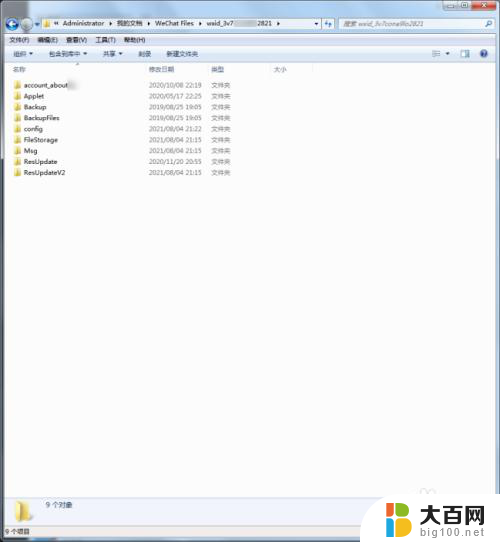
8.点击其中【FileStorage】这个文件夹。
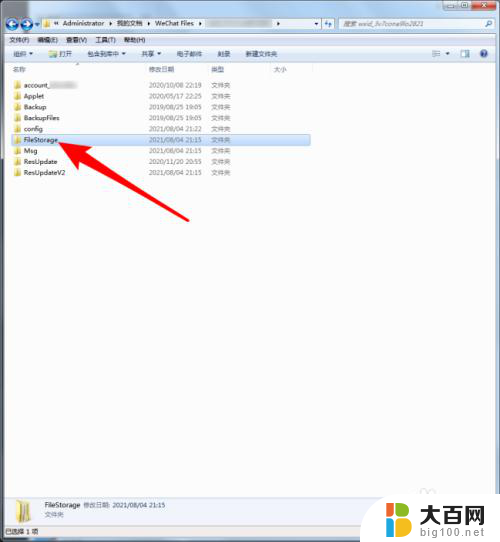
9.在打开的二级文件夹中,【File】【Image】【Video】这三个文件夹分别存储了微信下载的文件、图片、视频。
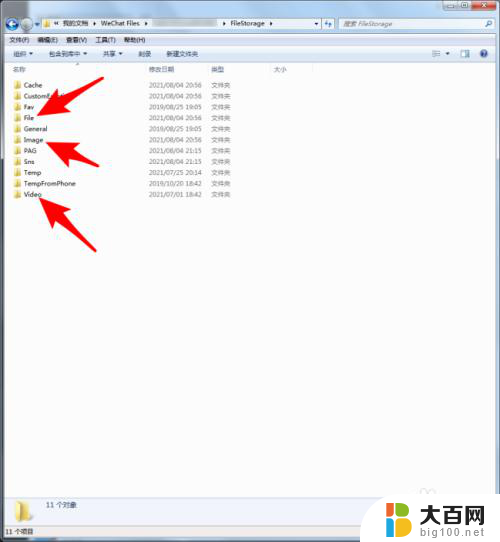
10.点开其中任一文件夹,就能看到,该类型文件以月度为单位进行了保存。
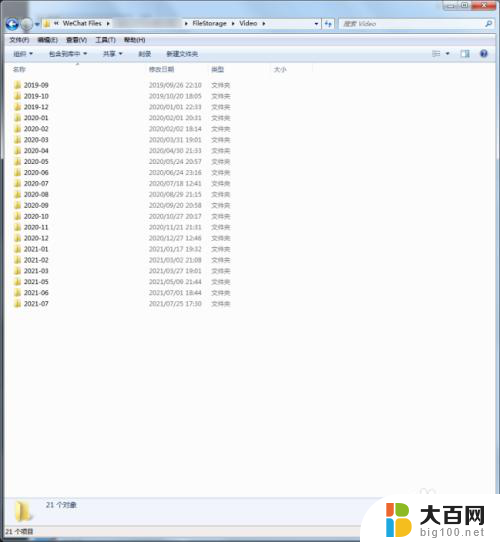
11.再双击打开其中一个月度的文件夹,就能看到存在着的各种文件。这样,就可以根据自己的需要有选择性地进行删除。
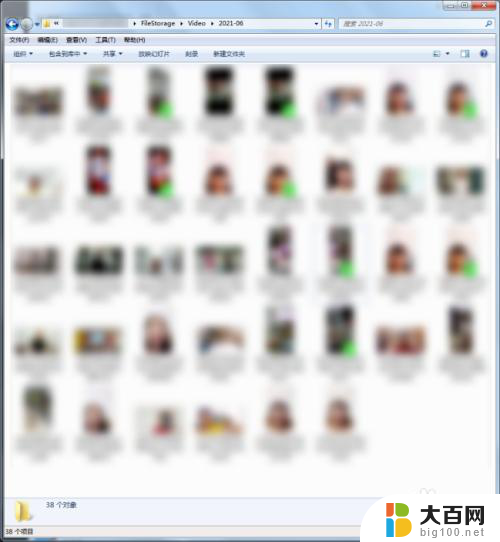
12.如果该台电脑上不止登录过一个微信账号,则将用另外单独的文件夹来保存不同账号的各种资料。使用同样的方法进行删除不需要的文件即可。
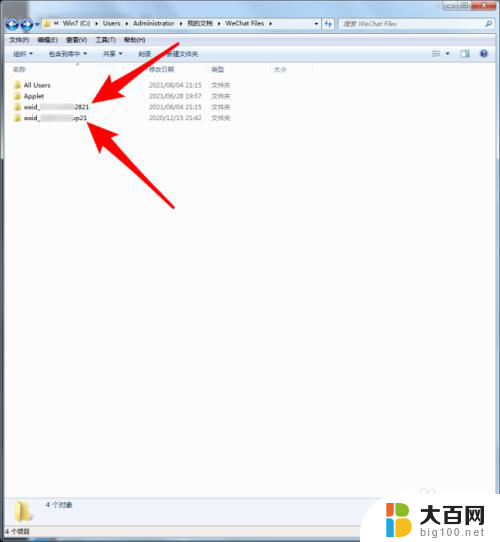
以上就是微信上的文件如何删除的全部内容,如果您遇到了这种情况,您可以按照以上方法来解决,希望这些方法能够帮助到您。
微信上的文件怎么删除 怎样在电脑版微信中删除接收的文件相关教程
- 微信收藏的文件删除了怎么恢复 微信收藏被删除了怎么找回
- 如何删除微信上的小程序 怎样删除微信里的小程序
- 怎么彻底删除微信小程序 怎样删除微信里的小程序
- 电脑上微信图片在哪个文件夹 怎样在电脑上找到微信中的图片文档所在文件夹
- 电脑回收站怎么删除文件 怎样永久删除回收站中的文件
- 怎么在电脑上打开微信文件 微信电脑版如何打开接收的文件
- 微信打开过的文件会自动保存吗 删除微信电脑版自动保存的文件步骤
- 怎么删除电脑的微信聊天记录 怎样删除电脑中微信聊天记录
- 怎么删除电脑上的微信聊天记录 如何在电脑上删除微信聊天记录
- 怎样在电脑上删除微信聊天记录 怎样清空电脑中微信的聊天记录
- winds自动更新关闭 笔记本电脑关闭自动更新方法
- 怎样把windows更新关闭 笔记本电脑如何关闭自动更新
- windows怎么把软件删干净 如何在笔记本上彻底删除软件
- 苹果笔记本windows系统怎么看配置 怎么查看笔记本的配置信息
- windows系统卡死 笔记本卡顿怎么办
- window键盘关机 笔记本怎么用快捷键直接关机
电脑教程推荐